Windows 11de parlaklığı ayarlamanın 8 yolu

Windows 11 cihazındaki parlaklığın ayarlanması için pratik bilgiler. Parlaklık kısayol tuşları ve ayarlama yöntemleri hakkında detaylar.
Windows 10'da Dosya Gezgini , birçok sekme ve seçenek içeren bir şerit arayüzüne sahiptir. Görünüm sekmesi , dosyalarınıza göz atmanın ve bunlara bakmanın birçok farklı yolunu sunduğu için en kullanışlı olanlardan biridir. Dosya Gezgini'nin size farklı bilgi türleriyle farklı bölmeler göstermesini sağlayabilir, dosya ve klasörlerinizin düzenini değiştirebilir, sıralayabilir, gizleyebilir vb . Bir BT Uzmanı olarak Windows 10'da dosyalarınıza göz atmanın on yolu şunlardır:
İçindekiler
1. Dosya Gezgini'nde Gezinti bölmesini gösterin veya gizleyin
Dosya Gezgini'ndeki en kullanışlı araçlardan biri, her zaman sol tarafında gösterilen gezinme bölmesidir. Dosyalarınıza göz atmanın en kolay ve en hızlı yolunu sunar. Ancak, herkes onu kullanmak istemez ve Windows XP'den eski Windows Gezgini'ni de gören bazı eski okul kullanıcıları onu gizlemek isteyebilir. Bunu yapmak için şeritteki Görünüm sekmesine tıklayın ve şerit araç çubuğunun Bölmeler bölümüne gidin. Gezinti bölmesine tıklayın veya dokunun ve ardından gezinme bölmesini görünümden gizlemek için Gezinti bölmesi seçeneğinin seçimini kaldırın. Gezinti bölmesini geri getirmek için aynı eylemi gerçekleştirin .
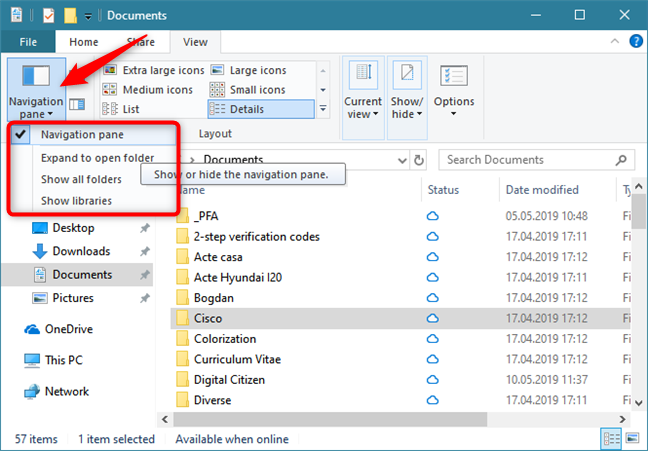
Dosya Gezgini'nde Gezinti bölmesini gösterme
Ek olarak, Gezinti bölmesinin nasıl çalıştığıyla ilgili birkaç şeyi etkinleştirmeyi veya devre dışı bırakmayı da seçebilirsiniz :
2. Dosya Gezgini'nde seçtiğiniz dosya(lar)ın önizlemesini görün
Görünüm sekmesinde, Dosya Gezgini'nin şerit arabirimindeki Gezinti bölmesi düğmesinin yanında Önizleme Bölmesi adlı bir düğme vardır . Üzerine tıklamak veya dokunmak, Dosya Gezgini penceresinin sağ tarafında isteğe bağlı bir sütun açar. Seçtiğiniz herhangi bir medya dosyasının bir önizlemesini görüntüler ve bu bazen oldukça faydalı olabilir.
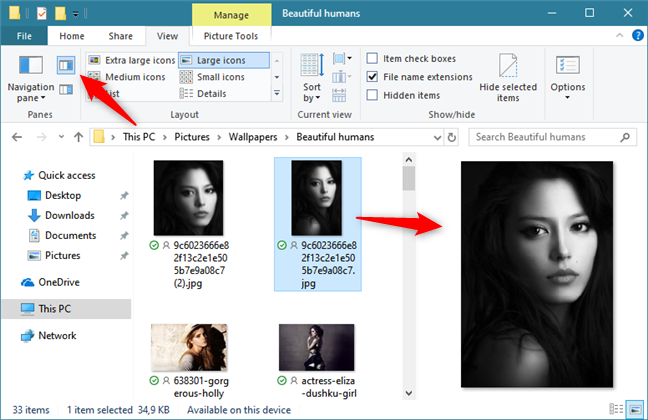
Dosya Gezgini'nin sağ tarafında Önizleme bölmesini gösterme
3. Dosya Gezgini'nde seçtiğiniz dosya(lar) hakkında ayrıntılı bilgileri görüntüleyin
Önizleme bölmesi iyi görünse de, seçilen dosya(lar) hakkında ayrıntılı bilgi göstermez. Görmek istediğiniz buysa, Görünüm sekmesinden Ayrıntılar bölmesi düğmesine tıklayın veya dokunun. Bu, seçtiğiniz dosyanın tüm meta verileriyle birlikte seçtiğiniz dosyanın bir önizlemesini görüntüleyen bir bölme oluşturur . Hatta mevcut veri alanlarına tıklayarak ve yeni değerleri yazarak bu bölmeden meta verileri düzenleyebilirsiniz.
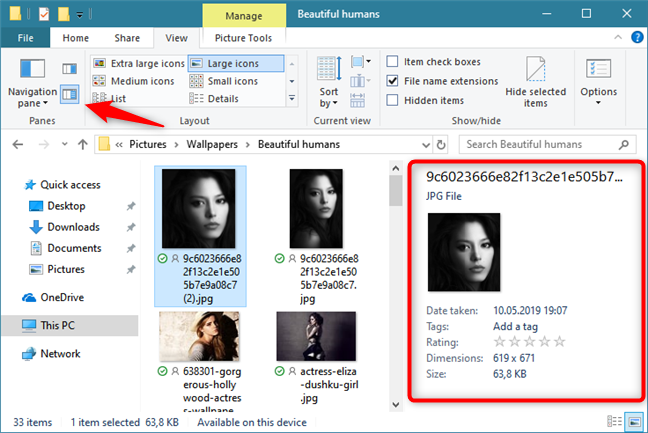
Dosya Gezgini'nin sağ tarafında Ayrıntılar bölmesini gösterme
Ne yazık ki, aynı anda hem Önizleme hem de Ayrıntılar bölmesini açamazsınız. Birini veya diğerini seçebilir veya hiçbirinin görüntülenmemesini seçebilirsiniz.
4. Dosyaları, döşemeler gibi farklı boyutlarda simgeler olarak, bir liste olarak veya Dosya Gezgini'nde içerikleriyle ilgili ayrıntılarla birlikte görüntüleyin
Bazıları simgeleri sever, bazıları döşemeleri sever ve bazıları dosyalarıyla ilgili ayrıntıları görmeyi tercih eder. Dosya Gezgini , dosyalarınıza tam istediğiniz gibi bakmanızı sağlar. Tek yapmanız gereken Görünüm sekmesinin Düzen bölümünde bunlara nasıl bakmayı tercih ettiğinizi seçmek. Dosyaları ve klasörleri, altlarında dosya adları ile birlikte değişken boyutta simgeler olarak görüntülemek için ekstra büyük, büyük, orta veya küçük simgeler arasından seçim yapın . En küçük seçenek yalnızca genel simgeleri gösterirken, daha büyük seçeneklerden herhangi biri Dosya Gezgini ile göz attığınız klasörde bulunan fotoğrafların veya videoların küçük resimlerini sağlar .
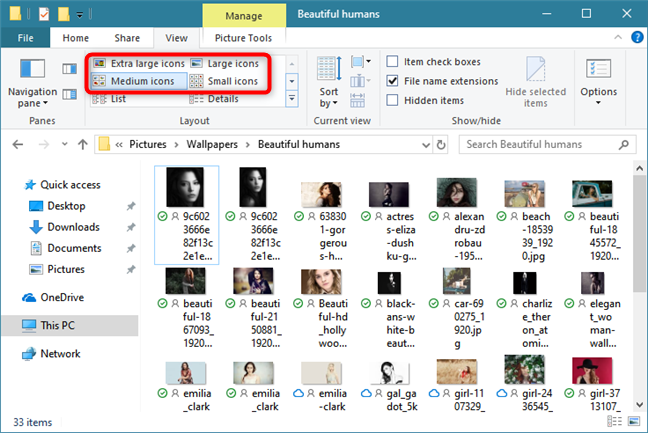
Dosyaları çeşitli boyutlarda simgeler olarak görüntülemeyi seçme
Liste seçeneği, yanında genel bir simge bulunan dosya ve klasörlerin bir listesini sağlar . Liste birden çok sütuna sarılır.
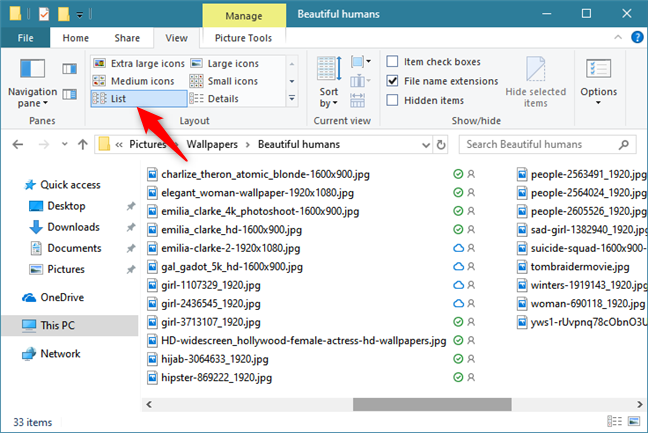
Basit bir Listede dosya ve klasörleri gösterme
Ayrıntılar 'ı tercih ederseniz , dosya ve klasörleriniz tek bir sütunda arka arkaya gösterilir. Ancak, dosyanın en son değiştirildiği tarih, dosya boyutu ve dosya türü gibi her dosya hakkında daha fazla veri görüntülemek için birden fazla ek sütun da alırsınız.
Dosya Gezgini'nde dosya ve klasörlerle ilgili Ayrıntıları Görüntüleme
Fayanslara alıştıysanız, Döşeme'yi seçin . Bu, Dosya Gezgini'nin simgeleri Orta simge seçeneğinde gördüğünüzle aynı hale getirir , ancak tam dosya adını ve dosya türünü her simgenin sağ tarafında görüntüler.
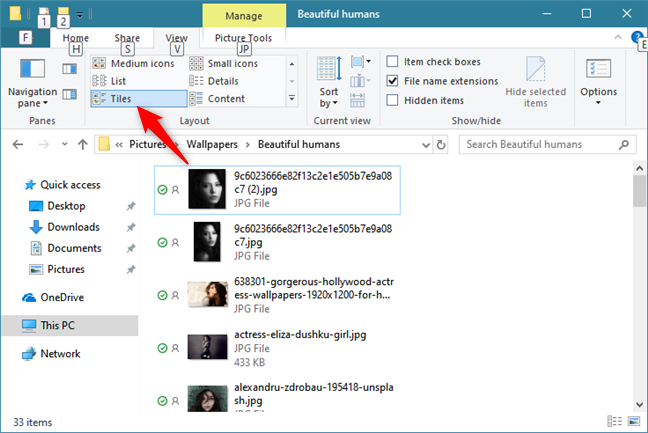
Dosya Gezgini'nde dosyaları Döşemeler olarak gösterme
Son olarak, ayrıntıların hayranıysanız ve bu ayrıntıların, baktığınız dosya türüne göre otomatik olarak değişmesini istiyorsanız, İçerik öğesini seçin . Bu seçenek, dosyalarınızı orta büyüklükte simgelerle listeler, ancak aynı zamanda her dosya hakkında bir bilgi satırı sağlar. Teknik olarak hepsi tek bir sütunda görüntülenir, ancak her farklı dosya türü farklı bilgiler görüntüler. Örneğin, bir video dosyası dosyanın çerçeve yüksekliğini ve genişliğini görüntülerken, bir müzik dosyası şarkının albüm başlığını, türünü ve uzunluğunu görüntüler.
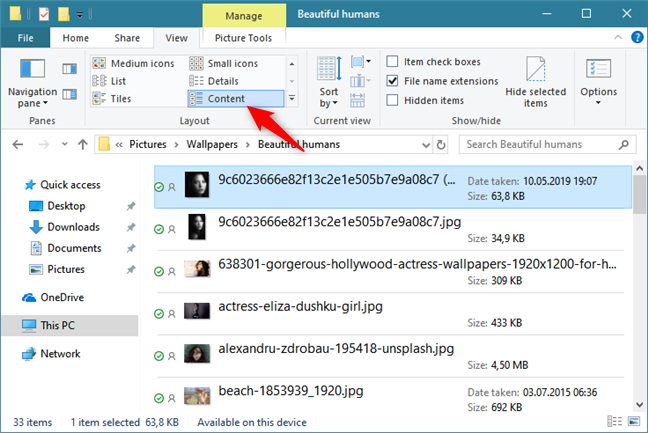
Dosya Gezgini'nde ek İçeriğe sahip dosyaları gösterme
5. Dosyaları ve klasörleri farklı kriterlere göre sıralamak için Dosya Gezgini'ni kullanın
Dosyalarınız ve klasörleriniz doğru şekilde sıralanırsa aradığınızı bulmak daha kolaydır. Bu nedenle Dosya Gezgini , bunları farklı kriterler kullanarak sıralamanıza izin verir. Görünüm sekmesinde, Dosyaları seçtiğiniz kriterlere göre yeniden sıralamak için Sıralama ölçütüne tıklayın veya dokunun ve Ad veya Tür gibi bir seçenek belirleyin. Dosyalarınızın listelendiği sırayı tersine çevirmek için Azalan veya Artan'ı da seçebilirsiniz .
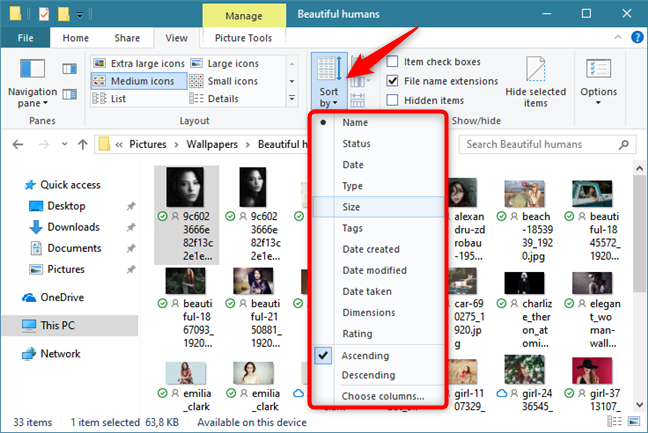
Dosya Gezgini'nde dosyaları sıralama
6. Dosyaları ve klasörleri çeşitli kriterleri kullanarak gruplandırmak için Dosya Gezgini'ni kullanın
Sıralamaya benzer şekilde, aradığınız şeyleri bulmak için dosyalarınızı ve klasörlerinizi de gruplayabilirsiniz. Görünüm sekmesinde, dosyalarınızı gruplandırmak için seçebileceğiniz seçeneklerin listesini görmek için Gruplandırma ölçütüne tıklayın veya dokunun . Varsayılan olarak, hiçbir gruplama seçeneği seçilmez ve dosyalarınız tek bir listede görüntülenir. Bir grup seçeneği seçmek, onu mantıksal bölümlere ayırır.
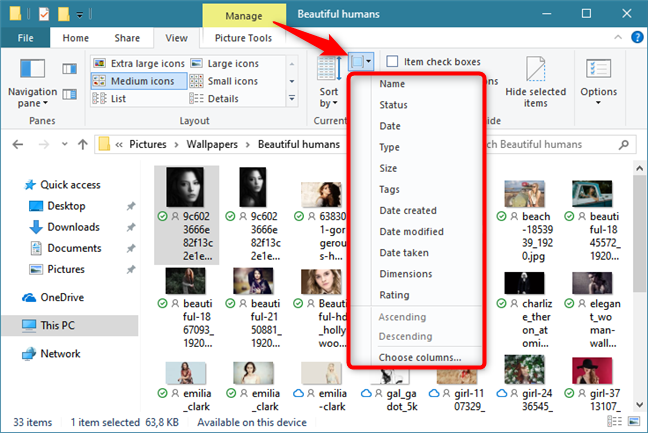
Öğeleri Dosya Gezgini'nde gruplama
Örneğin, burada Type'a göre gruplandırılmış bir klasör var . Geçerli klasörde bulunan dosya ve klasör türlerine bağlı olarak listenin bölümlere ayrıldığına dikkat edin.
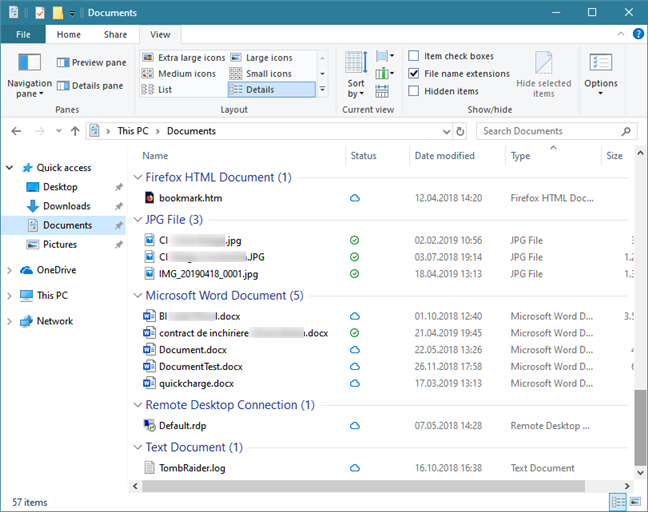
Türe göre gruplandırılmış çeşitli dosya türlerine sahip bir klasör örneği
7. Dosya Gezgini'nde dosyalarınız ve klasörleriniz hakkında ek bilgiler içeren daha fazla sütun görüntüleyin
Ayrıntılar görünümünü beğendiyseniz , ancak görmek istediğiniz bazı bilgiler olduğunu fark ederseniz, ancak Dosya Gezgini bunu görüntülemiyorsa, Görünüm sekmesindeki Sütun ekle düğmesini kullanmak isteyebilirsiniz .
Yalnızca Ayrıntılar düzeni seçiliyse kullanılabilir ve dosyalarınız hakkında daha fazla bilgi görüntülemek için seçebileceğiniz isteğe bağlı sütunların bir listesini görüntüler. Görünüme eklemek veya görünümden kaldırmak için bir sütun adına tıklayın veya dokunun.
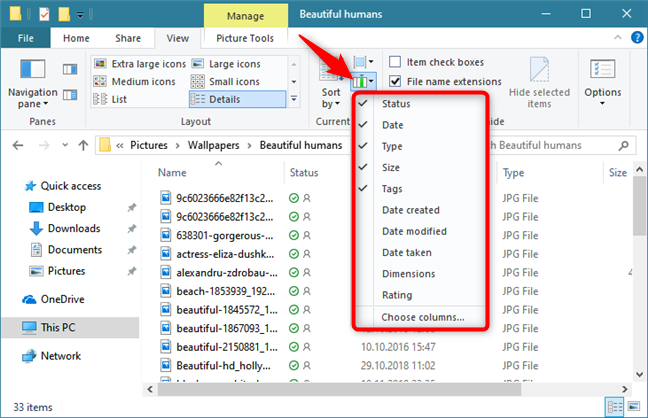
Dosya Gezgini'nin Ayrıntılar görünümüne daha fazla sütun ekleme
Bu liste yalnızca en yaygın olarak kullanılan sütunları görüntüler, ancak Windows tarafından desteklenen herhangi bir meta veri etiketini görüntüleyebilecek, aralarından seçim yapabileceğiniz çok daha fazlası vardır. Tüm bu seçenekleri içeren bir iletişim kutusu açmak için listenin altındaki "Sütun seç..."e tıklayın veya dokunun . Bu iletişim kutusunda, sütunların görüntülendiği varsayılan genişliği de değiştirebilirsiniz.
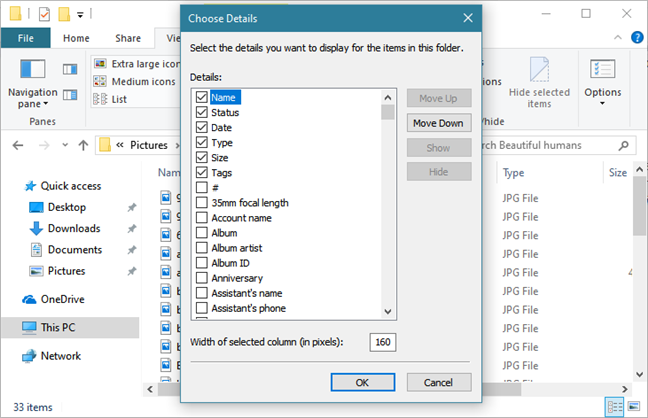
Ayrıntılar görünümüne eklenecek yeni sütunları seçme
Sütunlarda hangi bilgilerin görüntüleneceğini seçtikten sonra, "Tüm sütunları sığacak şekilde boyutlandır" seçeneğine tıklamak/dokunun da isteyebilirsiniz . Geçerli görünüm için etkin olan sütunları , kaydırmaya gerek kalmadan Dosya Gezgini penceresine sığacak şekilde yeniden boyutlandırır. Açıkçası, bu düğme yalnızca Dosya Gezgini'nde Ayrıntılar düzenini seçtiyseniz kullanılabilir.
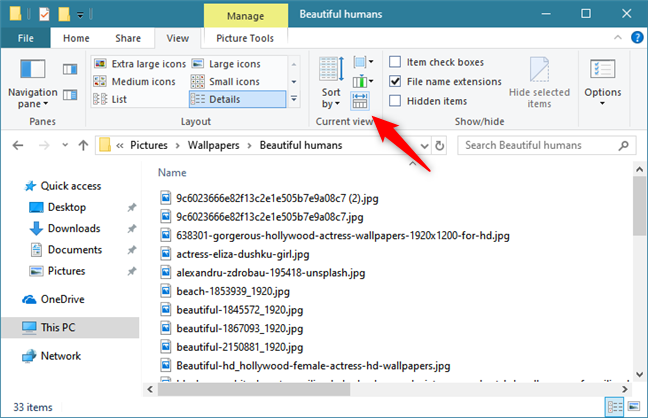
Dosya Gezgini'nde sütunların otomatik olarak yeniden boyutlandırılması
8. Dosya Gezgini'nde dosya ve klasörleri seçmek için öğe onay kutuları ekleyin
Dokunmatik ekran kullanıyorsanız, Dosya Gezgini'nde dosya veya klasör gibi öğeleri seçmenin en kolay yolu, öğe onay kutularını kullanmaktır. "Öğe onay kutuları" etkinleştirildiğinde , her dosya veya klasörün yanında bir onay kutusu görüntülenir. Bir dizüstü veya masaüstü bilgisayarda, fare imlecini bir dosya veya klasörün üzerine getirdiğinizde onay kutularını görebilirsiniz, dokunmatik ekranda ise kutular her dosyanın yanında görüntülenir. Ayrıca, dosya listesinin üzerinde, tek bir dokunuşla veya tıklamayla geçerli klasördeki tüm dosyaları seçmenize olanak tanıyan bir kutu görmelisiniz. Bu seçenek, kullanıcıların ek tuşları basılı tutmadan veya tıklayıp sürüklemeden birden fazla dosya seçmesine olanak tanır.
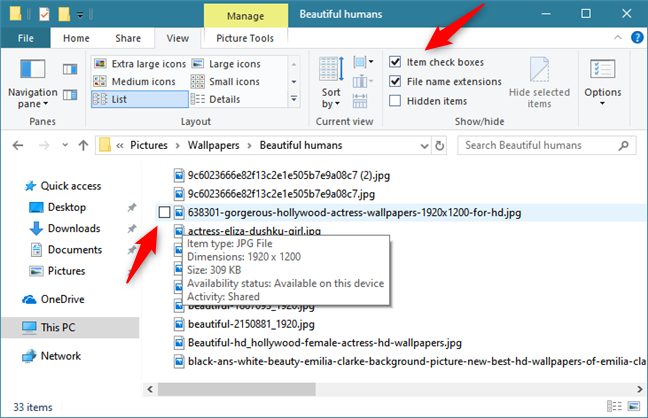
Dosya Gezgini'nin öğe onay kutularını göstermesini sağlama
9. Dosya Gezgini'nde dosya adı uzantılarını (.exe, .dll, .txt, vb.) görüntüleyin
Her dosyanın tam olarak hangi biçimde olduğunu bir bakışta görmek istiyorsanız , dosya adlarının sonunda dosya uzantılarının görüntülenip görüntülenmeyeceğini değiştirmek için Görünüm sekmesinde "Dosya adı uzantıları"nı etkinleştirin.
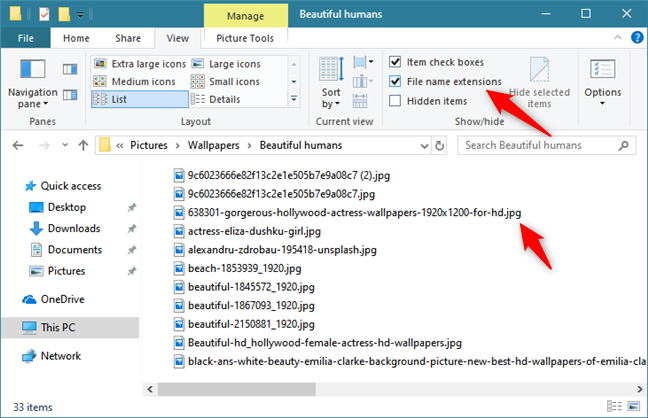
Dosya Gezgini'nde dosya uzantılarını gösterme
Bu, meşru dosyalar ve belgeler gibi görünen kötü amaçlı yazılımlar tarafından kandırılmayı zorlaştıran çok kullanışlı bir seçenektir.
10. Dosya Gezgini'nde gizli dosyaları görüntüleyin
Hem Windows hem de uygulamalar belirli dosyaları gizler çünkü yanlışlıkla silinmeleri sorunlara neden olur ve işlerin gerektiği gibi çalışmasını durdurabilir. Ancak, Dosya Gezgini'nde gizli dosyaları görmek istiyorsanız , bunu yapabilirsiniz. Hepsini göstermek veya gizlemek için Görünüm sekmesinde Gizli öğeler seçeneğini seçin veya seçimini kaldırın. Gizli dosya ve klasörler, bir zamanlar görünümden gizlendikleri konusunda sizi uyarmak için soluk renklerle görüntülenir.
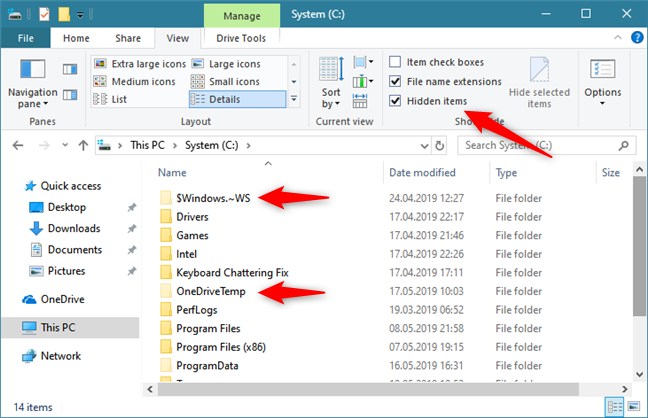
Dosya Gezgini'nde gizli dosya ve klasörleri gösterme
Dosyalarınızdan veya klasörlerinizden bazılarını gizlemek istiyorsanız, bunları seçin ve ardından seçtiğiniz dosya ve klasörleri gizli olarak işaretlemek için Seçilen öğeleri gizle'ye tıklayın veya dokunun. Bu, başka birinin bulmasını istemeyeceğiniz hassas bilgiler içeren klasörler veya dosyalar için harikadır.
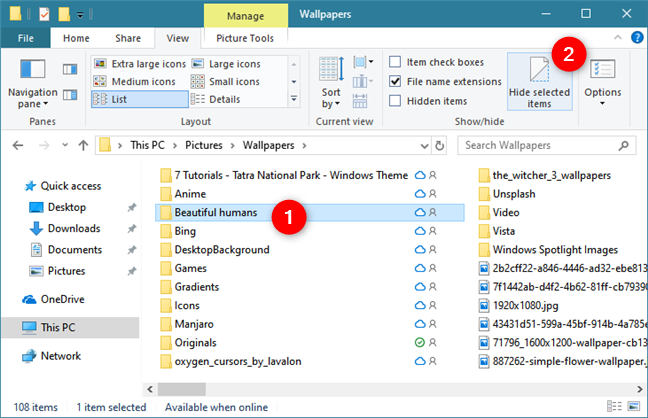
Dosya Gezgini'nde dosya veya klasörleri gizleme
Dosya Gezgini'nin klasörleri ve dosyaları görüntüleme şeklini değiştirdiniz mi?
Bunlar, dosyalarınızı ve klasörlerinizi gösterme şekliyle ilgili olarak Dosya Gezgini'nde gerçekleştirebileceğiniz ana değişikliklerdir . Herkes için bir şeyler var: dosyaları görüntülemenin farklı yolları, farklı sıralama ve gruplama seçenekleri, dosya ve klasörlerle etkileşime geçmek için alternatif yöntemler vb. Umarım, artık dosya ve klasörleri istediğiniz gibi gösteren bir Dosya Gezgini'ne sahipsiniz. Dosya Gezgini'ni iyileştirmenin daha da fazla yolu için bu kılavuza bakın ve sorularınız varsa aşağıya bir yorum bırakın.
Windows 11 cihazındaki parlaklığın ayarlanması için pratik bilgiler. Parlaklık kısayol tuşları ve ayarlama yöntemleri hakkında detaylar.
Windows 10 ve Windows 11
Windows 10
Eğer Samsung telefonunuzda Galaxy AI özelliğini artık kullanmanıza gerek kalmadıysa çok basit bir işlemle kapatabilirsiniz. İşte Samsung telefonlarda Galaxy AI'yı kapatma talimatları.
Instagram'da herhangi bir AI karakteri kullanmanıza gerek yoksa, onu da hızlıca silebilirsiniz. İşte Instagram'da yapay zeka karakterlerini kaldırma rehberi.
Excel'de delta sembolü, Excel'de üçgen sembolü olarak da bilinir, istatistiksel veri tablolarında, artan veya azalan sayıları veya kullanıcının isteğine göre herhangi bir veriyi ifade etmek için çok kullanılır.
Kullanıcılar, tüm sayfaların görüntülendiği bir Google E-Tablolar dosyasını paylaşmanın yanı sıra, bir Google E-Tablolar veri alanını paylaşmayı veya Google E-Tablolar'da bir sayfayı paylaşmayı seçebilirler.
Kullanıcılar ayrıca istedikleri zaman hem mobil hem de bilgisayar sürümlerinde ChatGPT hafızasını kapatmayı özelleştirebiliyorlar. ChatGPT depolamayı devre dışı bırakma talimatlarını aşağıda bulabilirsiniz.
Varsayılan olarak Windows Update güncellemeleri otomatik olarak kontrol eder ve ayrıca son güncellemenin ne zaman olduğunu da görebilirsiniz. Windows'un en son ne zaman güncellendiğini nasıl göreceğinize dair talimatlar aşağıdadır.
Temel olarak iPhone'da eSIM silme işlemini de takip etmemiz oldukça basit. İşte iPhone'da eSIM'i kaldırma talimatları.
iPhone'da Live Photos'u video olarak kaydetmenin yanı sıra, kullanıcılar iPhone'da Live Photos'u Boomerang'a çok basit bir şekilde dönüştürebilirler.
Birçok uygulama, FaceTime görüşmesi yaptığınızda otomatik olarak SharePlay özelliğini etkinleştiriyor; bu da yanlışlıkla yanlış bir düğmeye basmanıza ve yaptığınız görüntülü görüşmeyi mahvetmenize neden olabilir.
Tıkla Yap'ı etkinleştirdiğinizde, özellik çalışır ve tıkladığınız metni veya resmi anlar ve ardından ilgili bağlamsal eylemleri sağlamak için yargılarda bulunur.
Klavye arka ışığını açmak, klavyenin parlamasını sağlayarak, düşük ışık koşullarında çalışırken kullanışlı olabilir veya oyun köşenizin daha havalı görünmesini sağlayabilir. Dizüstü bilgisayar klavye ışıklarını açmanın 4 farklı yolunu aşağıdan seçebilirsiniz.
Windows 10'da Güvenli Mod'a girmenin birçok yolu vardır, Windows'a giremiyorsanız ve giremiyorsanız. Bilgisayarınızı başlatırken Windows 10 Güvenli Mod'a girmek için lütfen WebTech360'ın aşağıdaki makalesine bakın.
Grok AI, kişisel fotoğrafları yeni stillere dönüştürecek şekilde AI fotoğraf üretecini genişletti; örneğin ünlü animasyon filmleriyle Studio Ghibli tarzı fotoğraflar yaratıldı.
Google One AI Premium, kullanıcıların kaydolup Gemini Advanced asistanı gibi birçok yükseltilmiş özelliği deneyimlemeleri için 1 aylık ücretsiz deneme süresi sunuyor.
Apple, iOS 18.4 sürümünden itibaren kullanıcıların Safari'de son aramaların gösterilip gösterilmeyeceğine karar vermelerine olanak tanıyor.
















